Configure os pontos de acesso para se conectar via Wi-Fi com o modem
Você tem um modem sem suporte para Wi-Fi e gostaria de associá-lo a um ponto de acesso para compartilhar a conexão de Internet sem fio? Sem problemas. Tudo o que você precisa fazer é conectar o ponto de acesso ao modem por meio de um cabo Ethernet e configurar o dispositivo adequadamente.
Como conectar modems e pontos de acesso
A primeira coisa que você precisa fazer é certificar-se de que seu modem está ligado, funcionando e pronto para navegar na rede. Em seguida, verifique se o modem está conectado à tomada elétrica e à linha telefônica. Além disso, se o modem tiver um botão liga / desliga, verifique se ele já foi pressionado. Caso contrário, pressione o botão para ativar o dispositivo.
Depois de fazer isso, pegue o ponto de acesso, pegue um Cabo Ethernet e insira uma de suas extremidades no Porta WAN do dispositivo. Em seguida, pegue a outra extremidade do cabo Ethernet e conecte-o a um dos portas Ethernet do modem. Em seguida, pressione o botão liga / desliga do ponto de acesso e aguarde alguns instantes até que as luzes do dispositivo parem de piscar.
Em seguida, localize a rede Wi-Fi gerada pelo ponto de acesso em seu computador. Se você tiver um computador Windows, pressione o ícone que indica a força do sinal wireless na parte inferior direita da barra de tarefas (ao lado do relógio), localize o nome da rede Wi-Fi e clique no botão conectar. Se solicitado, forneça qualquer senha associada à rede. Se você tiver um Mac, pressione o ícone que indica a intensidade do sinal sem fio no canto direito da barra de menu, localize o nome da rede sem fio gerada pelo ponto de acesso e pressione-o com o cursor do mouse. Também neste caso, se solicitado, digite a senha de acesso à rede. Para saber qual senha digitar, dê uma olhada em qualquer etiqueta colada no dispositivo ou no manual do usuário do ponto de acesso na embalagem de venda do mesmo.
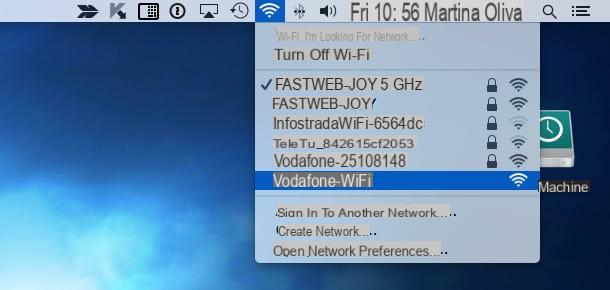
Como configurar o ponto de acesso
Prossiga agora acessando o painel de controle do seu ponto de acesso para configurá-lo de acordo com os parâmetros da sua conexão à Internet e poder navegar na rede sem fios. Para acessar o painel de controle do ponto de acesso, você tem duas opções: usar o navegador da web ou usar o programa apropriado fornecido pelo fabricante do dispositivo.
Se você preferir configurar pontos de acesso usando o navegador da web, digite o endereço IP do dispositivo na barra de endereços do seu programa favorito para navegar online e pressione o botão Transmissão no teclado do computador.
Para descobrir o endereço IP do ponto de acesso, tente dar uma olhada na parte traseira do dispositivo, deve haver uma etiqueta com o endereço escrito nela. Caso contrário, pode tentar consultar o manual do utilizador do ponto de acesso na embalagem de venda do mesmo. No entanto, geralmente o endereço IP a ser usado para configurar o ponto de acesso é 192.168.0.1, 192.168.1.1 ou 10.1.1.1.
Observe também que, para acessar o painel de configuração do ponto de acesso, pode ser solicitado que você insira um nome de usuário e uma senha. Geralmente, a combinação a ser usada é admin / admin o senha do administrador mas há circunstâncias em que outras configurações precisam ser usadas. Nesse caso, você pode dar uma olhada no manual do usuário do roteador para descobrir a combinação certa.
Se, por outro lado, prefere configurar os pontos de acesso utilizando o programa fornecido pelo fabricante do dispositivo, basta inserir o disco de instalação na embalagem de venda no computador, iniciar a instalação do software e aguardar que seja concluída. Em seguida, clique duas vezes no ícone do programa para configurar o ponto de acesso que foi adicionado à lista de vários softwares disponíveis em seu computador.

Agora, uma vez que os painéis de configuração variam de acordo com a marca e modelo do ponto de acesso, você deve ser bom em encontrar a tela onde estão as configurações de conexão de Internet (geralmente essas configurações estão localizadas atrás do texto Internet) e a rede Wi-Fi a ser gerada (normalmente, basta clicar no texto Network).
Neste ponto, se em nossa rede existe um servidor que fornece automaticamente os endereços, basta habilitar o DHCP para a porta WAN também no ponto de acesso, definindo este modo no painel de configuração do ponto de acesso. Caso contrário, você precisa definir o modo Estático do painel de controle do ponto de acesso e configure um IP digitando os valores corretos nos campos Gateway (corresponde ao endereço do roteador conectado à Internet), Máscara de sub-rede (corresponde à máscara de sub-rede, geralmente 255.255.255.0), Endereço IP (corresponde ao endereço do ponto de acesso visto pela LAN) e DNS (corresponde aos servidores DNS que você deseja usar).

Se você estiver conectando seu modem a um Roteador Wi-Fi (por exemplo, AirPort Extreme da Apple), para que a comunicação entre os dois dispositivos seja bem-sucedida, você deve entrar no painel de configuração do modem, definir seu modo de operação para ponte e desabilitar DHCP no último. Certifique-se também de que VPI e VCI relacionados à conexão com a Internet estão configurados corretamente (geralmente VPI 8 e VCI 35).
No que se refere a senha para acessar a rede sem fio, Eu recomendo fortemente que você use uma chave de tipo WPA2 / AES muito longo e isso não faz sentido. Você pode aprender mais consultando meu guia sobre como definir senhas de rede sem fio.
Verifique a operação do ponto de acesso
Neste ponto, eu diria que você concluiu o procedimento básico para configurar pontos de acesso e que pode finalmente tentar navegar na Internet usando sua conexão e a rede sem fio recém-criada.
Para verificar se tudo correu bem, certifique-se de que o painel de configuração do ponto de acesso indica que foi estabelecida uma ligação à Internet, que foi gerada uma rede sem fios e que as luzes do dispositivo estão acesas e verdes.
Em seguida, tente digitar configurehow.com na barra de endereço do seu navegador favorito. Se meu site for carregado corretamente, você pode finalmente cantar vitória: você conseguiu configurar seu ponto de acesso!
Configure pontos de acesso para estender a rede Wi-Fi
Se essa é sua intenção configurar pontos de acesso para estender uma rede Wi-Fi existente, pegue o dispositivo (que para maior precisão deveríamos chamar de "extensor de alcance" ou "repetidor"), conecte-o a uma tomada elétrica e coloque-o em um posição estratégica: a meio caminho entre o roteador e a área da sua casa onde você deseja que o sinal sem fio chegue.
Feito isso, para configurar o ponto de acesso, conecte o dispositivo ao computador por meio de um cabo Ethernet ou conecte sua rede ao PC. Em seguida, abra o navegador e vá para o painel de controle do ponto de acesso digitando na barra de endereço 192.168.0.1 ou o endereço indicado no manual de instruções, por exemplo mywifiext.net.

Observe que no processo de configuração inicial, o ponto de acesso detecta todas as redes sem fio disponíveis nas proximidades. Em seguida, coloque a marca de seleção ao lado do nome da conexão do seu roteador sem fio e pressione para a frente e conclua o assistente inserindo a chave de segurança de rede selecionada e seguindo as instruções na tela.
Em alguns minutos, o procedimento para configurar o ponto de acesso deve ser concluído e você deve ser capaz de se conectar à Internet, mesmo em salas que não estavam anteriormente cobertas pelo sinal Wi-Fi usando a nova rede sem fio.

O nome da rede sem fio gerada pelo ponto de acesso pode ter o mesmo nome da conexão do roteador primário, pode ser uma variante dele (com a adição de sufixos como EXT) ou pode ser totalmente personalizado.
Métodos de configuração alternativos
Se você comprou um repetidor Wi-Fi recente, provavelmente terá suporte para a tecnologia WPS. Isso significa que, mesmo que seu roteador suporte essa tecnologia, você pode conectar os dois dispositivos e estender sua rede Wi-Fi simplesmente pressionando o botão WPS no roteador e no extensor de alcance.
Quanto aos discos de instalação que costumam ser fornecidos com repetidores Wi-Fi, na maioria dos casos são supérfluos (para configurar os repetidores basta seguir o procedimento que expliquei anteriormente). No entanto, se tiver dificuldade em configurar o extensor de alcance, você pode tentar usá-lo.
Adaptadores powerline
Se você mora em uma casa muito grande e / ou com paredes muito grossas, pode ter dificuldade em receber o sinal Wi-Fi, mesmo usando extensores de alcance. Em casos como esses, recomendo usar Adaptadores powerline, adaptadores (geralmente vendidos em pares) que usam tecnologia de onda de linha para transmitir dados pela rede elétrica doméstica.
Em outras palavras: conectando um desses dispositivos à tomada e ao roteador (via cabo ethernet), você pode levar o sinal da Internet para qualquer ponto da casa. Tudo o que você precisa fazer é colocar um adaptador receptor na sala onde o sinal de internet normalmente não chega e pressionar o botão de emparelhamento no adaptador Powerline principal.

A propagação do sinal pode ocorrer a qualquer distância quase sem perda de velocidade (a menos que o sistema elétrico doméstico seja muito antigo). Porém, é importante saber que nem todos os adaptadores Powerline são wireless: o Wi-Fi está incluso apenas nos mais avançados, os demais envolvem a conexão dos dispositivos via cabo ethernet.
Para saber mais e saber quais são os adaptadores Powerline mais interessantes disponíveis atualmente no mercado, leia o meu tutorial sobre como funciona o Powerline.
Pontos de acesso portáteis
Para finalizar, gostaria de salientar que em caso de necessidade você pode transformar seu smartphone em um ponto de acesso wireless utilizando a função tethering e, acima de tudo, gostaria de destacar a disponibilidade de alguns pontos de acesso portáteis. São dispositivos alimentados por bateria que podem atuar como repetidores de Wi-Fi, como pontos de acesso para transformar conexões com fio em conexões sem fio (um recurso muito útil em hotéis e outros lugares onde apenas conexões com fio estão frequentemente disponíveis) e como hubs para compartilhar arquivos hospedados em cartões de memória e pen drives. Aqui estão alguns dos mais interessantes disponíveis atualmente no mercado.
Como configurar pontos de acesso














